Como apagar todas as fotos do iPhone
Por Thiago Furquim | Editado por Bruno Salutes | 02 de Maio de 2022 às 19h30
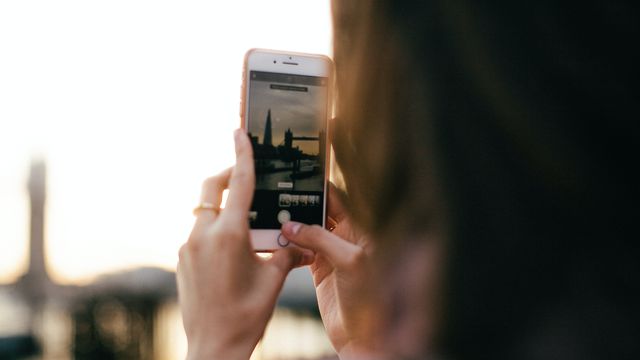
Você está procurando por uma maneira prática para apagar todas as fotos do iPhone? Saiba que existe mais um jeito para isso. Através de gestos no smartphone da Apple ou por um computador com Mac/Windows, a Apple permite que você delete todas as imagens e vídeos rapidamente.
Porém, lembre-se de que é importante ter um backup na nuvem para evitar arrependimentos. Afinal, a depender do método que utilize, apagar as fotos do celular pode ser definitivo. Além disso, se você ativou as Fotos do iCloud, todo o conteúdo deletado também será removido de outros dispositivos com mesmo ID Apple, como iPad e Mac.
Caso esteja buscando uma solução para liberar espaço no iPhone, confira se isso é realmente necessário indo ao app Ajustes e, em seguida, "Geral" > "Armazenamento do iPhone". Então, veja três dicas para saber como apagar todas as fotos de uma vez.
1. No iPhone
- Abra o app Fotos. Depois, toque na aba "Fototeca";
- Selecione a opção "Todas as fotos" e toque em "Selecionar";
- Deslize o dedo em todas as fotos e toque o botão "Lixo". Confirme a ação para apagar as imagens e vídeos.
2. No Mac
- Por um cabo USB compatível, conecte o iPhone ao Mac. Em seguida, abra o app Fotos;
- Em "Fototeca", pressione o botão ⇧ Shift para selecionar todas as imagens e vídeos rapidamente;
- Com todas os itens selecionados, pressione os botões ⌘ Command + delete.
3. No Windows
- Baixe o iCloud pela Microsoft Store no Windows. Depois, faça o login com seu ID Apple;
- Marque a caixa de seleção para 'Fotos" e clique em "Opções";
- Selecione "Fotos do iCloud e "Álbuns Compartilhados" (anote o caminho indicado no software ou mude-o para outro lugar). Depois, clique em "Concluído";
- Abra o menu iniciar do Windows e clique em "iCloud Shared Albums". Você também pode ir diretamente para a pasta de álbuns compartilhados que você determinou;
- Selecione e apague todas as fotos.
Lembre-se de que todas as fotos apagadas ainda permanecem no lixo por 30 dias. Após esse prazo, todos os arquivos são apagados definitivamente. Você pode adiantar o processo indo para a lixeira e selecionando o botão "Apagar Tudo".
Se você precisar recuperar alguma foto deletada, há alguns métodos emergenciais para tentar recuperar fotos apagadas do iPhone.